Con el comando "Ejecutar", el usuario puede iniciar cualquier aplicación, abrir una carpeta o archivo, conectarse a un sitio en Internet y acceder al contenido de una computadora. Hay varias formas de invocar este comando.
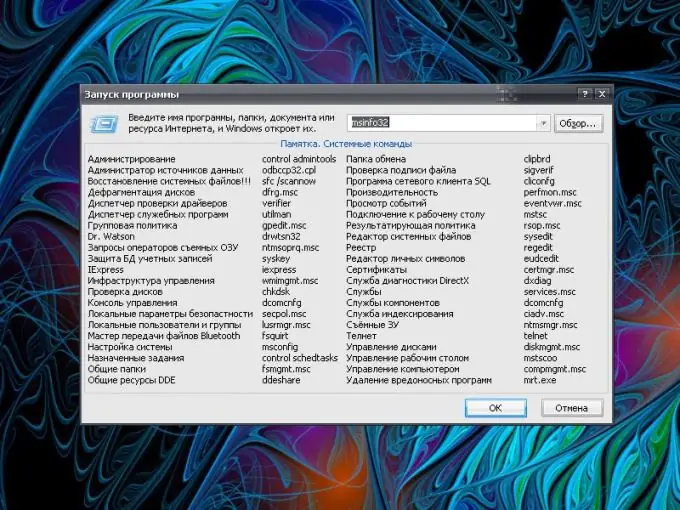
Instrucciones
Paso 1
Si está acostumbrado a abrir elementos e invocar comandos desde el teclado, use la combinación de teclas de Windows (bandera) y latina [R]. Si está más acostumbrado a usar un mouse, haga clic en el botón "Inicio" y seleccione "Ejecutar" en el menú. Se abrirá un nuevo cuadro de diálogo.
Paso 2
Una línea vacía está destinada a los comandos del sistema, los nombres de las aplicaciones y las direcciones de los recursos de Internet. Después de ingresar el comando requerido, presione el botón OK o la tecla Enter. No ingrese caracteres imprimibles adicionales en el campo vacío, de lo contrario, el comando no se ejecutará y el sistema le notificará un error. Si no conoce el nombre exacto del programa requerido, haga clic en el botón "Examinar" y especifique la ruta al archivo para su lanzamiento. Para llamar a determinados objetos del sistema, las entradas necesarias se indican en el grupo "Memo".
Paso 3
En el caso de que no vea el elemento Ejecutar en el menú Inicio, debe configurar su visualización accediendo a la barra de tareas y al componente Propiedades del menú Inicio. Para hacer esto, haga clic con el botón derecho en cualquier lugar de la barra de tareas y seleccione Propiedades en el menú contextual. Alternativamente, abra el Panel de control y seleccione el icono apropiado de la categoría Apariencia y temas.
Paso 4
En el cuadro de diálogo de propiedades de la barra de tareas, haga clic en la pestaña Menú Inicio. Haga clic en el botón "Personalizar" junto al campo "Menú Inicio". En la ventana que se abre, vaya a la pestaña "Avanzado" y en el grupo "Elementos del menú Inicio", desplácese hacia abajo en la lista hasta que encuentre el elemento "Ejecutar comando". Márquelo con un marcador y guarde la nueva configuración con el botón Aceptar. Cierre la ventana de propiedades.
Paso 5
En ciertos casos (pero no en todos), puede usar la línea de comando en lugar del comando Ejecutar. Para llamarlo, abra el menú Inicio, expanda todos los programas. En la carpeta "Estándar", busque el subelemento "Línea de comando". Se abrirá un nuevo cuadro de diálogo. Ingrese el comando requerido en él y presione la tecla Enter.






